我们都知道在excel中绘制迷你图是非常专业的,现在绘制excel图表基本上都采用excel,已经慢慢的放弃手绘了,如果我们想让自己制作的迷你图更加专业,可以给excel 的迷你图添加色彩,从而丰富迷你图的显示和专业度,同时也可以让excel图表更好的展示出来。
1、首先我们为excel 添加一个迷你图,然后在迷你图工具功能区的样式中,我们可以看到右侧有两个关于excel迷你图的选项,一个是迷你图的颜色,一个是迷你图标记点的颜色。
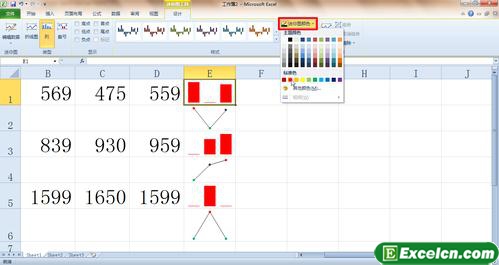
图1
excel 如何自动备份工作簿
平常我们需要备份excel工作簿的时候都会选择另存为到其他位置一份,但是在excel中我们可以通过简单的设置一下,让excel自动备份工作簿一下,具体的操作方法如下。1、我们在excel中,单击
2、然后我们单击其右的下拉箭头,这时候可以选择迷你图或迷你图标记点的颜色,迷你图标记点在设置颜色的时候可以按照高点、低点、负点区分,只不过,只有在折线迷你图中才可以为标记点选择颜色,其它的迷你图是不可以的。

图2
我们经过简单的给excel 的迷你图添加色彩以后,我们的迷你图变的五彩缤纷了,这样看得excel图表非常专业,同时也可以吸引到客户或者老板的观看了。
如何启动excel的同时打开多个文件
如果我们每天在excel中重复做一项工作、重复做一个或者多个excel表格的话,那么我们只需要设置一下,以后我们就可以在启动excel的同时打开多个文件了,具体方法供有5种。第一种、打开


